Hystrix Dashboard
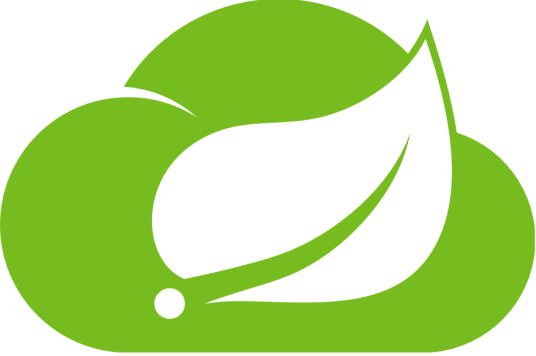
1、简介
Hystrix Dashboard 是一个通过收集 actuator 端点提供的 Hystrix 流数据,并将其图表化的客户端。如果需要通过图表化的界面查看被断路器保护的方法相关调用信息、或者实时监控这些被断路器保护的应用的健康情况,就可以使用 Hystrix Dashboard。
2、正文
2.1 启动 Hystrix Dashboard
创建一个 Spring Boot 项目添加 Hystrix Dashboard 依赖
在启动类上使用 @EnableHystrixDashboard 注解来启动 Hystrix Dashboard
指定 Hystrix Dashboard 服务启动端口
启动服务,访问/hystrix 端点,看到如下界面则证明 Hystrix Dashboard 启动成功
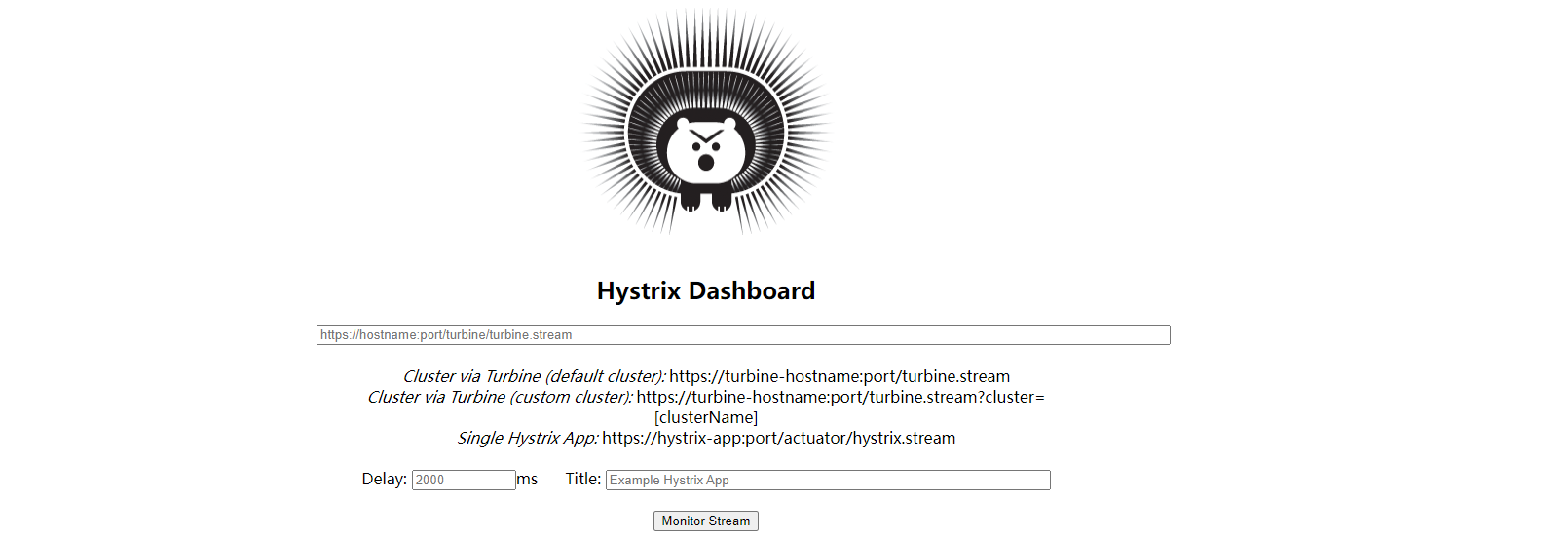
2.2 启用 Actuator 端点
Hystrix Dashboard 是通过实时获取 Actuator 端点提供的 Hystrix 流来实时监控这些被断路器保护的应用的健康情况;因此在这些被断路器保护的应用中需要开启 Hystrix 流的 Actuator 端点(注意:如下所有配置都是在已经集成了 Hystrix 的服务中进行的相关操作)。引入 actuator 依赖
暴露 hystrix 端点
在 Hystrix Dashboard 中输入服务暴露的 hystrix 流地址http://localhost:18888/actuator/hystrix.stream
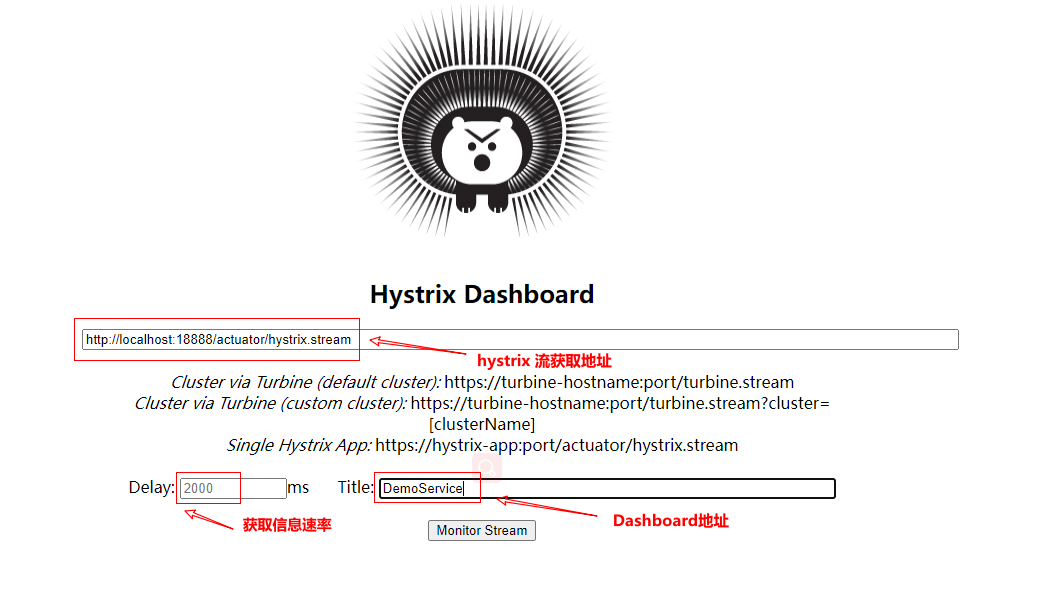
点击 Monitor Stream 之后进入的初始界面如下所示(如果没出现页面,只是显示 loading,那就说明断路器方法未被调用,只需向断路器方法发送一次请求即可):
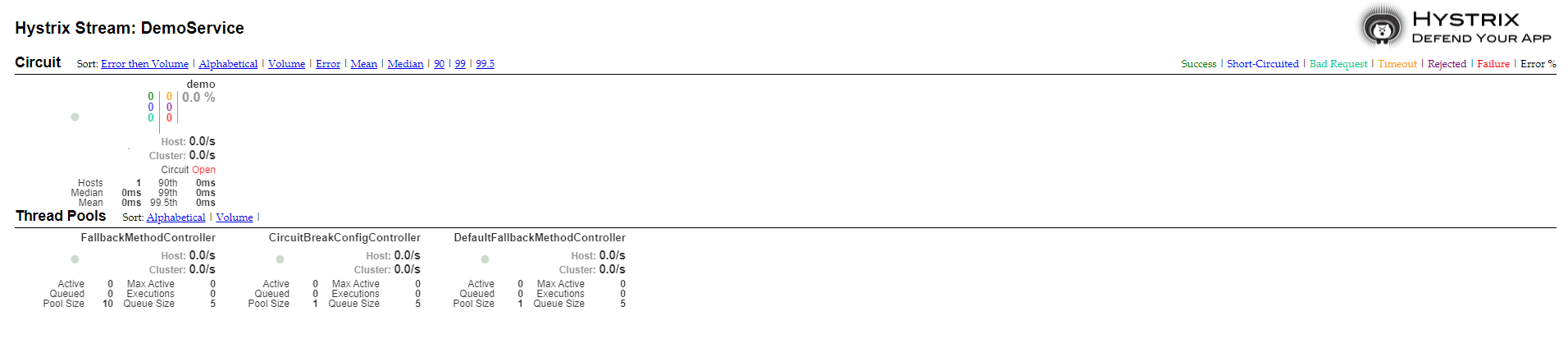
2.3 Hystrix Dashboard 面板参数介绍
Hystrix Dashboard 面板可分上下两部分来查询,上面部分是断路器方法调用的相关信息,Circuit,下面部分是 Hystrix 为断路器方法提供的线程池相关信息,Thread Pools。
Circuit:
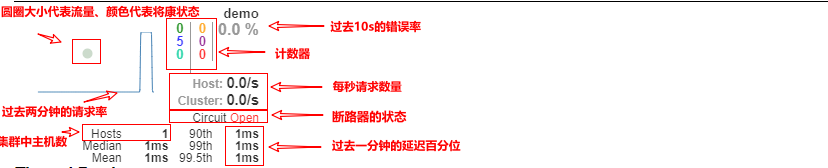
Circuit 这里展示的当前方法的相对信息,如果有多个方法被断路器保护,那么这里将会依此展示多个方法的相关信息。
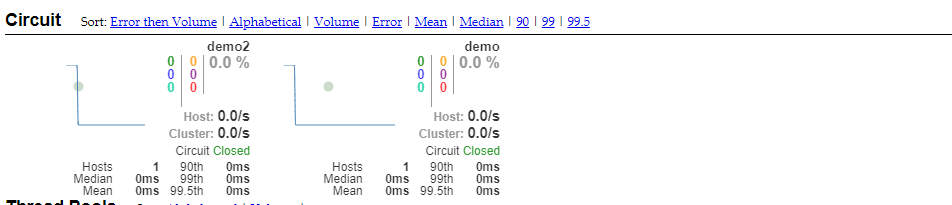
在图表中,左上角的圆圈代表了该方法的流量和状态:
圆圈越大代表方法流量越大
圆圈为绿色代表断路器健康、黄色代表断路器偶发故障、红色代表断路器故障
右上角的计数器(三列数字):第一列从上到下
绿色代表当前成功调用的数量
蓝色代表短路请求的数量
蓝绿色代表错误请求的数量
第二列从上到下
黄色代表超时请求的数量
紫色代表线程池拒绝的数量
红色代表失败请求的数量
第三列
过去 10s 的错误请求百分比
Thread Pools:Hystrix 会针对一个受保护的类创建一个对应的线程池,这样做的目的是 Hystrix 的命令被调用的时候,不会受方法请求线程的影响(或者说 Hystrix 的工作线程和调用者线程相互之间不影响)

在图表中,左上角的圆圈代表了该线程池的流量和状态:
圆圈越大代表线程池越活越,流量越大
圆圈颜色代表的是线程池的健康状况
左下角从上至下:
Active 代表线程池中活跃线程的数量
Queued 代表排队的线程数量,该功能默认禁止,因此默认情况下始终为 0
Pool Size 代表线程池中线程的数量(上面图我搞错了,困得死 MMP)
右下角从上至下:
Max Active 代表最大活跃线程,这里展示的数据是当前采用周期中,活跃线程的最大值
Execcutions 代表线程池中线程被调用执行 Hystrix 命令的次数
Queue Size 代表线程池队列的大小,默认禁用,无意义
版权声明: 本文为 InfoQ 作者【李子捌】的原创文章。
原文链接:【http://xie.infoq.cn/article/5f7c7eb88d8ab1e804440ecf8】。
本文遵守【CC-BY 4.0】协议,转载请保留原文出处及本版权声明。












评论